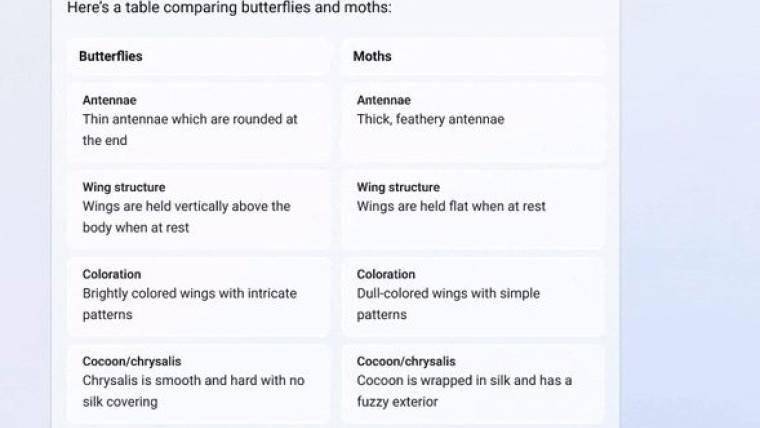软件的启动选项,也称为开机自启,在我们使用电脑的过程中,经常会让一些我们不想要的软件自动启动,或者是开机速度变慢。因此,当我们不需要它们启动时,关闭软件启动选项就成为了一个必要的操作。
.png)
1.在任务管理器中关闭软件启动项
1)右击任务栏中任意空白区域,找到“任务管理器”,并点击打开;
2)在任务管理器的“启动”选项卡中,选中需要关闭启动项的软件,然后点击“禁用”即可。
2.在系统配置中关闭软件启动项
1)按下WIN+R组合键,输入“msconfig”并按回车键打开系统配置;
2)在“启动”选项卡中,选中需要关闭启动项的软件,然后点击“禁用”即可。
3.在软件设置中关闭启动项
1)打开需要关闭启动项的软件;
2)找到软件设置中的“启动”选项,取消勾选“开机自启”即可关闭启动项。
4.使用第三方软件关闭启动项
1)下载并安装第三方软件,比如CCleaner等;
2)打开软件,找到“工具”-“启动”选项,选中需要关闭启动项的软件,然后点击“禁用”即可。
5.编辑注册表关闭启动项
1)按下WIN+R组合键,输入“regedit”并按回车键打开注册表;
2)在注册表编辑器中找到“HKEY_LOCAL_MACHINE\SOFTWARE\Microsoft\Windows\CurrentVersion\Run”或“HKEY_CURRENT_USER\SOFTWARE\Microsoft\Windows\CurrentVersion\Run”路径,找到需要关闭的启动项,右击删除即可。
6.使用命令行关闭启动项
1)按下WIN+R组合键,输入“cmd”并按回车键打开命令行;
2)输入“msconfig”打开系统配置,然后在命令行中输入“msconfig”进入系统配置,接下来就可以使用系统配置中的方法关闭启动项了。
通过以上6种方法,您就可以轻松关闭软件的启动选项,提高电脑的开机速度,也减少了一些不必要的麻烦,让您的电脑更加高效、流畅。

.png)
.png)
.png)
.png)
.png)